TTEP.CN > 故障 >
WIN8如何添加网络打印机 win8添加网络打印机的设置方法
WIN8如何添加网络打印机 win8添加网络打印机的设置方法 首先,在浏览器通过打印机IP查看打印机是否连线:
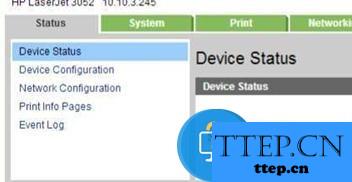
为保证能够顺利安装网络打印机,有必要先取消防火墙:
然后再在WIN8桌面下按WIN+X组合键,选择“控制面板”:
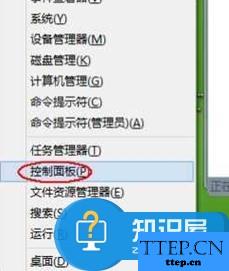
在弹出的窗口中单击“查看设备和打印机”链接:
再单击最顶部的“添加打印机”按钮:

在弹出的添加打印机”对话框第一个步骤中,选择“以管理员身份添加本地或网络打印机”:
然后再点击“添加本地打印机”:
在弹出的窗口中,选择“创建新端口”,再选择“端口类型”为“Standard TCP/IP Port”,点击“下一上”按钮即可:
在弹出的窗口中输入打印机的IP地址,直接点击“下一步”按钮即可:
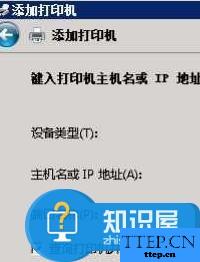
后继采用自动安装驱动的方式即可。
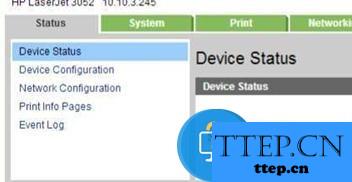
为保证能够顺利安装网络打印机,有必要先取消防火墙:
然后再在WIN8桌面下按WIN+X组合键,选择“控制面板”:
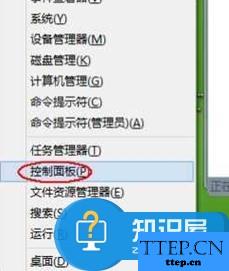
在弹出的窗口中单击“查看设备和打印机”链接:
再单击最顶部的“添加打印机”按钮:

在弹出的添加打印机”对话框第一个步骤中,选择“以管理员身份添加本地或网络打印机”:
然后再点击“添加本地打印机”:
在弹出的窗口中,选择“创建新端口”,再选择“端口类型”为“Standard TCP/IP Port”,点击“下一上”按钮即可:
在弹出的窗口中输入打印机的IP地址,直接点击“下一步”按钮即可:
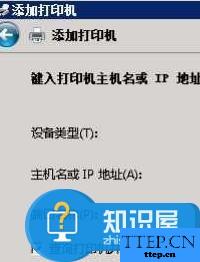
后继采用自动安装驱动的方式即可。
- 上一篇:win10重置系统图解教程 win10系统该如何重置系统详解
- 下一篇:没有了
- 最近发表
- 赞助商链接
